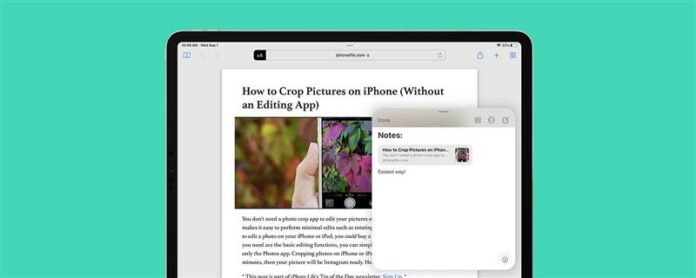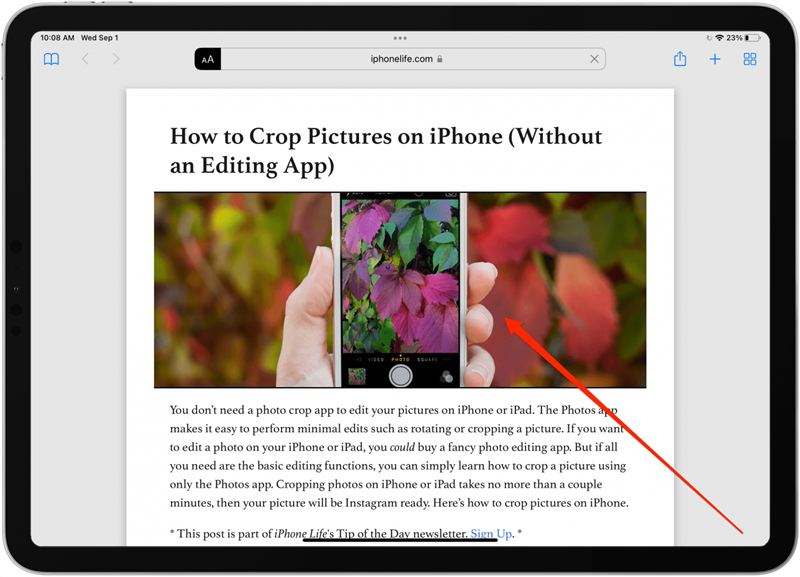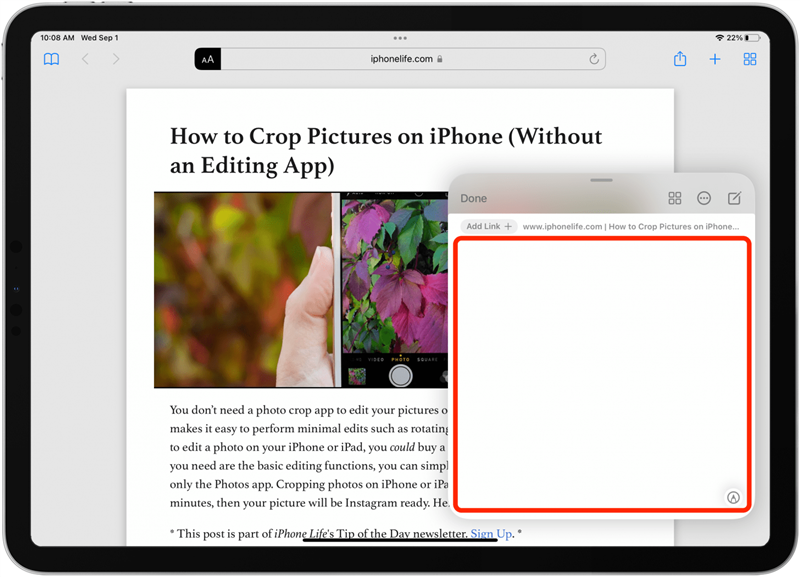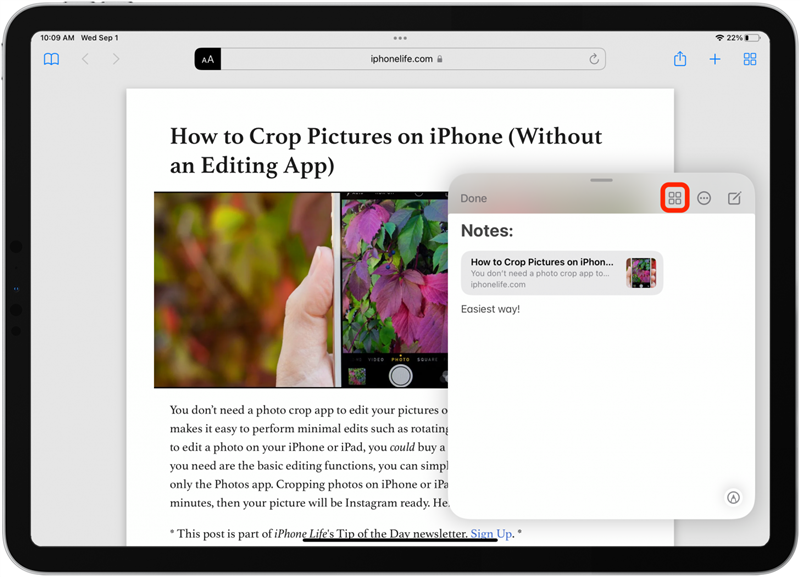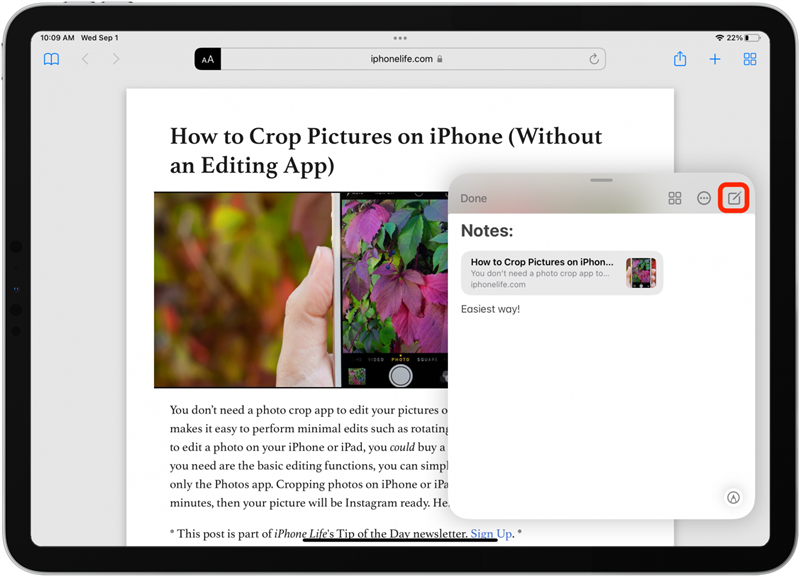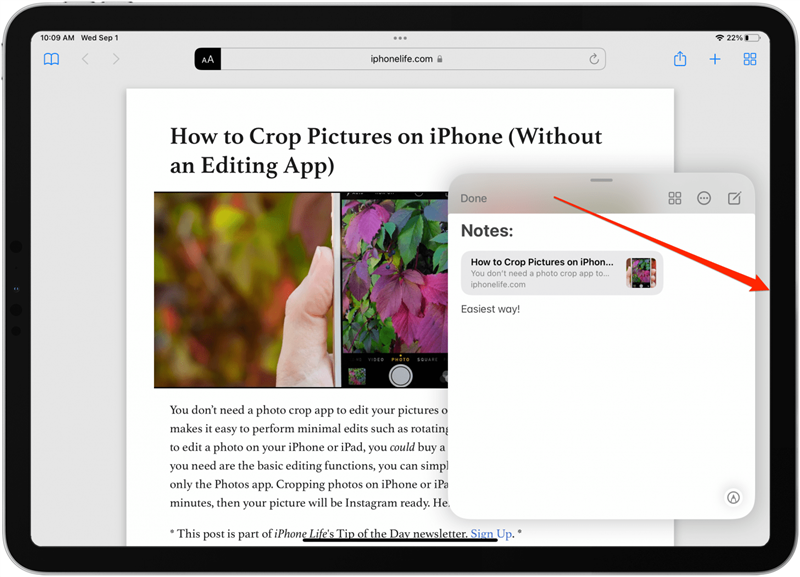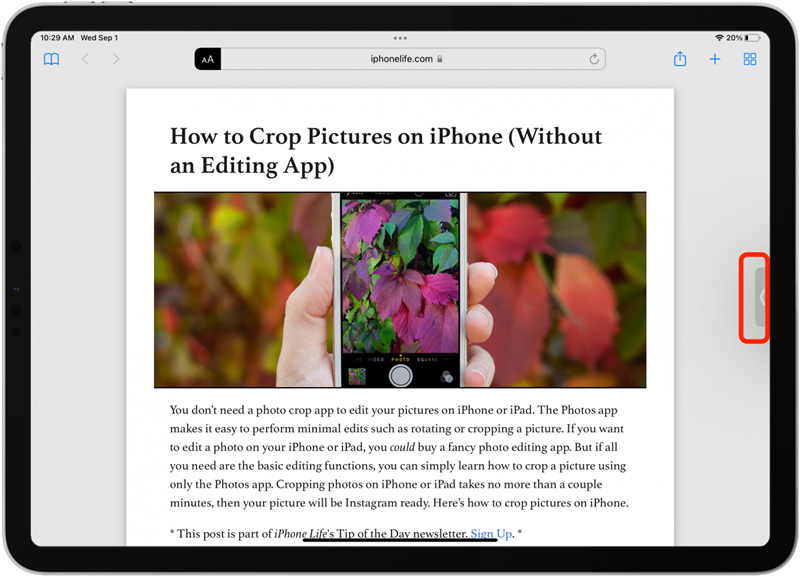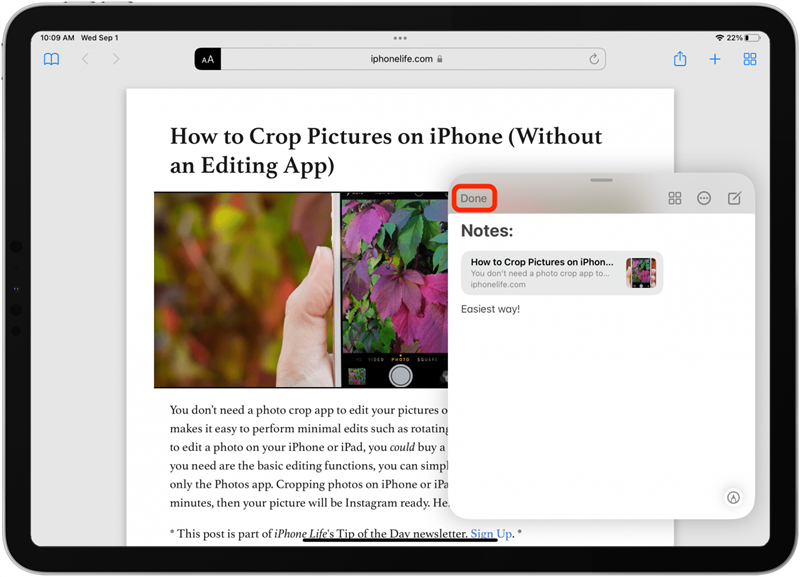Quick Note är en Floating Note Editor tillgänglig från din iPad -hemskärm eller när du arbetar i någon app, och den är ny i iPados 15. Vi visar hur du öppnar Quick Note och använder den för att lagra dina idéer, och då kommer vi att vi Lär dig hur du stänger snabb anteckning när du är klar. Du kan bli förvånad över hur praktiskt den här nya funktionen är!
Varför du kommer att älska detta tips
- Öppna enkelt en snabb anteckning från vilken app som helst eller din hemskärm.
- Undvik att behöva fumla med Split View för att ta anteckningar och arbeta i en annan app samtidigt.
Viktigt: Eftersom Quick Note är ny för iPados 15, om du har en tidigare programvaruversion måste du Uppdatering till iPados 15 Innan du använder detta tips. Detta tips kommer tyvärr inte att arbeta på iPad Air 2 eller iPad Mini 4.
Hur man öppnar snabba anteckningar på iPad och redigerar dem
Eftersom Quick Note är en tillagd Notes -appfunktion, inte en separat app, hittar du inte en snabb Notes -app på din enhet. Du kan dock skapa en snabb anteckning oavsett vilken app du är i eller direkt från din iPad -hemskärm. Glada att lära sig mer om de nya funktionerna i Ipados 15 och iOS 15? Registrera dig för vår gratis tips av dagen Nyhetsbrev!
Så här öppnar du en snabb anteckning och redigerar den, stäng sedan snabb anteckning när du är klar.
- Dra upp från det nedre högra hörnet av din iPad.

- Om du använder ett externt tangentbord kan du också öppna en snabb anteckning med hjälp av tangentbordsgenvägen Globe + Q .
- Tryck på var som helst i fönstret Quick Note för att börja skriva, eller helt enkelt börja klottera med din äppelpennor eller tredjeparts pennan.

- Tryck på grid -ikonen för att se dina anteckningar i appen Notes.

- Tryck på COMES -ikonen för att starta en ny snabbanmärkning.

Hur man stänger en snabb anteckning
När du arbetar i Quick Note har du möjlighet att dölja anteckningen tillfälligt från synen, eller att stänga funktionen helt tills du är redo att öppna den igen. Hursomhelst kommer ditt arbete att räddas! Så här stänger du en snabb anteckning eller döljer den för senare användning.
- För att dölja en snabb anteckning, tryck och dra toppfältet till sidan av skärmen.

- Tryck på grå fliken på sidan av skärmen för att öppna snabbanmärkningen igen.

- Tryck på gjort för att stänga snabb anteckning helt. Oroa dig inte; Du kommer fortfarande att kunna öppna det igen med stegen ovan!

För att lära dig mer användbara tips för den här praktiska funktionen, kolla in den här detaljerade artikeln på hur man använder snabbnoter , som täcker hur du lägger till länkar, delar och skriver ut dina snabba anteckningar.